"UH Oh."
Ezek valószínűleg az első két szó, amiről elmondhatod, hogy a képek eltűntek. Ha véletlenül formázta a kártyát, vagy azt gyanítja, hogy megsérült, a képeket helyreállíthatja. Itt van, hogyan lehet elkezdeni.
Szükséged lesz egy kártyaolvasóra, egy számítógépre, a kérdéses memóriakártyára és az idegekre.
1. lépés: Ne csináljon semmit a memóriakártyán, ha a fényképeket törölte. Ez azt jelenti, hogy ne vegyen fel több fotót a kártyáról, és azonnal vegye ki a fényképezőgépből.
2. lépés: Válasszon ki egy helyreállítási csomagot. Az ebben a bemutatóban említett szoftver a Recuva a Windows és a PhotoRec for Mac, amely mindkettő ingyenes.
Ne feledje, hogy rengeteg más lehetőség van, és már rendelkezhetünk azzal, amit a memóriakártya tartalmaz, ha olyan gyártóktól származik, mint a Lexar vagy a SanDisk.

3. lépés: A szoftver telepítése és beállítása a PC-n vagy Mac számítógépen.
4. lépés: Kezdjük először a Recuvával. Indítsa el a programot, és válassza ki, hogy milyen fájlokat szeretne kipróbálni. Ebben a bemutatóban fotókat keresünk, de a Recuva lehetőséget ad arra is, hogy számos más fájltípust találjon.

Kattintson a menüre, amíg el nem éri a képernyőn azt a helyet, amelyiken meg szeretné tekinteni. Csatlakoztassa a kártyaolvasóját a számítógéphez, és válassza ki azt a gyökérkönyvtárat, ahol a fényképezőgépe tárolja képfájljait - feltéve, hogy nem tűnt el a kártya formázása vagy a képek törlése után. Ez általában egy DCIM nevű mappa, vagy a fényképezőgép gyártójának vagy modelljének neve.
A PhotoRec esetében a folyamat kicsit bonyolultabbnak tűnik, mivel ez egy parancssori felület, nem pedig grafikus. Ne félj meg, mert nagyon könnyen használható, ha hozzászoksz hozzá.
Indítsa el a PhotoRec programot és adja meg a Mac jelszót, ha kéri, így a program hozzáférhet minden meghajtóhoz. Ezután válassza ki a helyreállítani kívánt meghajtót (azaz a memóriakártyát) a nyílbillentyűkkel a megfelelő opció kijelöléséhez. Lehet, hogy nem nevezzük el, hogy hogyan várod el, így használd a méretet annak jelzésére, hogy melyik meghajtó a helyes.
Nyomja meg az Enter billentyűt a folytatáshoz, és válassza ki a FAT16 / 32 partíciót a fényképezőgép által beállított könyvtárstruktúra beolvasásához. Nyomja meg az Enter billentyűt a következő menübe lépéshez, majd válassza az Egyéb opciót (FAT / NTFS).
Folytassa a következő képernyőt az Enter gombbal. Ez a következő kiválasztás megmutatja a programnak, hogy hol keresse meg a fájlokat. Ha azt gyanítja, hogy a memóriakártya sérült, használja a "Teljes" választást. Ellenkező esetben a törölt fájlok esetén válassza a "Szabad" lehetőséget. Nyomja meg ismét az Entert, és válassza ki a helyreállított fájlok mentésének helyét - a C gombbal erősítse meg. Ezután indítsa el a helyreállítási folyamatot.

5. lépés: Futtassa a szkennelést, és nézze meg, hogy milyen fájlok jelennek meg. Remélhetőleg itt lesz néhány eredmény, ami azt jelenti, hogy a szoftver megtalálta a képeket.

Ha a 4. lépésben csak a képek keresését választotta, akkor csak olyan szabványos fájlformátumokat jelenít meg, mint a JPEG. Ha nyers fájlokat keres, és nem jelennek meg, van még egy lépés.
A Recuva-ban kattintson a "Switch to advanced mode" -ra, amely megmutatja, hogy milyen típusú fájlt keres a szoftver. Mindössze annyit kell tennie, hogy hozzáadja a fényképezőgép nyers formátumának kiterjesztését. Ez tipikusan olyan, mint a .CR2, .NEF vagy .ARW a fényképezőgép márkájától függően. Kétség esetén ellenőrizze a fényképezőgép kézikönyvét.

A PhotoRec programban kiválaszthatja, hogy milyen típusú fájlokat kell használni a "FileOpts" parancs használatával a főmenüből. Néhány szabadalmaztatott nyersformátum az általános .tiff kiterjesztés alatt található, ezért győződjön meg róla, hogy ezt választotta.
6. lépés: A Recuva esetében válassza ki a visszaállítani kívánt képeket, majd kattintson a "Recover" gombra. Válasszon ki egy helyet, ahova vissza szeretné állítani a fájlokat. Valahol kiválaszthatja, hogy könnyen hozzáférhessen, például az asztalhoz vagy a képek mappájához. A legjobb, ha nem mentjük vissza a memóriakártyára.
A PhotoRec esetében az előző lépésben már kiválasztotta a helyreállítási helyet. Keresse meg a Finder mappáját, hogy megnézze, mi van ott.

7. lépés: Ellenőrizze a helyreállított fájlokat, majd készítsen biztonsági másolatot!
Remélhetőleg ezek a lépések visszanyerik a képeket. Ha nem, akkor más lehetőség is van a fizetésre, beleértve a fizetett szoftvert, valamint a professzionális adatmentési szolgáltatásokat is.








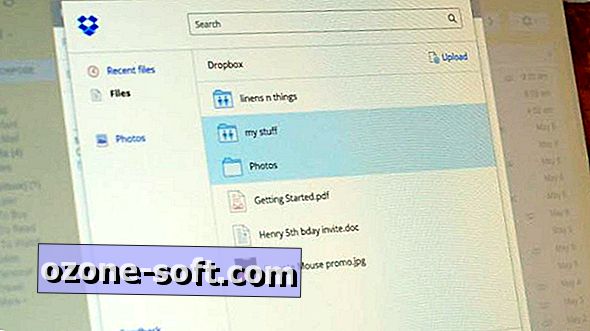




Hagyjuk Meg Véleményét